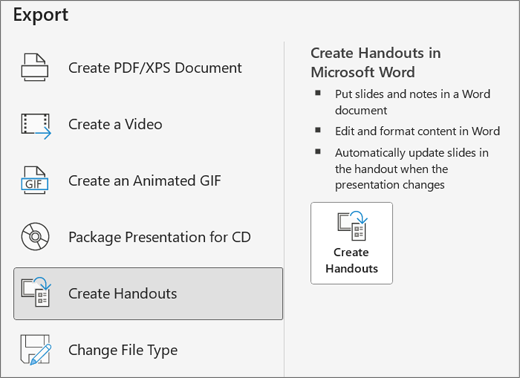Vaizdo įrašas: pateikties įrašymas kitu formatu
Taikoma

Norėdami, kad „PowerPoint“ pateiktis būtų geriau pritaikyta žmonėms su negalia, įrašykite ją alternatyviu formatu, kurį gali perskaityti ekrano skaitytuvas. Auditorija gali ją atidaryti asmeniniame įrenginyje arba perkelti į Brailio rašto skaitytuvą.
Word pateikties versijos kūrimas
-
„PowerPoint“ pateiktyje skirtuke Failas pasirinkite Eksportuoti.
-
Dialogo lange Eksportavimas pasirinkite Kurti padalomąją medžiaga, tada pasirinkite Kurti padalomąją medžiaga.
-
Pasirinkite Pastabos po skaidrėmis , kad pirmiausia būtų rodomos skaidrės, po to pateikties pastabos.
-
Pasirinkite Įklijuoti , kad įtrauktumėte skaidrių vaizdus į Word dokumentą.
-
Pasirinkite Gerai, kad sukurtumėte Word dokumentą,
Geriau pritaikykite Word pateikties versiją neįgaliesiems
Kad pateikties padalomoji medžiaga būtų informatyvesnė ekrano skaitytuvo vartotojams, įtraukite skaidrių pavadinimus kaip antraštes ir alternatyvųjį tekstą į kiekvieną skaidrės vaizdą.
Skaidrių antraščių įtraukimas
žmonės, kas naudoja ekrano skaitytuvus, naršydami dokumentą naudoja antraštes.
-
Word versijoje po kiekvienos skaidrės numerio pridėkite dvitaškį, tada nukopijuokite ir įklijuokite atitinkamą pavadinimą iš „PowerPoint“ pateikties.
-
Pasirinkite skaidrės pavadinimą, tada skirtuke Pagrindinis pasirinkite 1 antraštė dalyje Stiliai,
-
Įtraukę pavadinimus, patikrinkite pateikties struktūrą. Pasirinkite Rodinys ir pasirinkite Naršymo sritis. Kartais žmonės, naudojantys ekrano skaitytuvus arba Brailio raštą, pirmiausia peržiūri naršymą, kad peržvelgtų dokumentą.
Alternatyviojo teksto įtraukimas į skaidrių vaizdus
Skaidrės įdedami kaip vaizdai į Word pateikties versiją. Kadangi ekrano skaitytuvai neperskaito vaizdų teksto, turite įtraukti alternatyvųjį tekstą, kuris kartoja skaidrės tekstą ir apibūdina skaidrės turinį.
-
Dešiniuoju pelės mygtuku spustelėkite skaidrės vaizdą, pasirinkite Paveikslėlis ir pasirinkite skirtuką Alternatyvusis tekstas.
-
Įveskite alternatyvųjį tekstą, apibūdinantį skaidrės turinį, ne tik galimą skaidrės vaizdą. Be to, pakartokite skaidrės tekstą apraše.
Dokumento pritaikymo neįgaliesiems tikrinimas
-
Skirtuke Peržiūra pasirinkite
-
Patikrinkite ir išspręskite visas problemas, rodomas dešiniojoje srityje.
Jei Word dokumente laikotės Pritaikymo neįgaliesiems tikrintuvo taisyklių , tikrinimo rezultatuose neturėtų būti klaidų.
Norite daugiau?
„PowerPoint“ pateikčių pritaikymas neįgaliesiems
Pagerinkite pritaikymą neįgaliesiems naudodami pritaikymo neįgaliesiems tikrintuvą